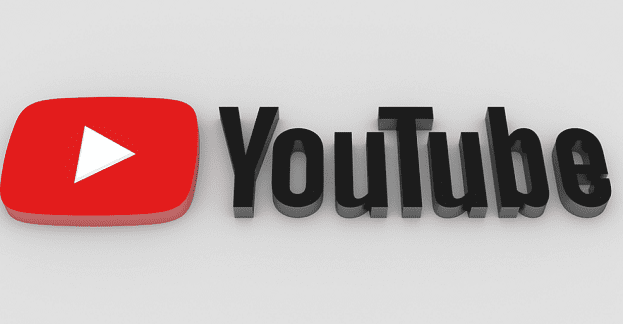Ako zapnúť/vypnúť režim inkognito v YouTube

YouTube má režim inkognito, ktorý zabraňuje ukladať akékoľvek vaše prezeranie alebo ovplyvňovať vaše zoznamy. Tento návod vám ukáže, ako ho používať.
Ako všetci vieme, YouTube umožnil používateľom zvýšiť alebo znížiť rýchlosť prehrávania akéhokoľvek videa na platforme v rozsahu od 0,25 do 2-násobku normálnej rýchlosti. Táto funkcia je užitočná napríklad vtedy, ak si chcete pozrieť krátky klip z filmu v spomalenom zábere. Ďalším príkladom je situácia, keď si myslíte, že video je príliš pomalé a chcete ho zrýchliť.
Teraz to väčšina ľudí pravdepodobne nevie, ale existuje spôsob, ako nastaviť predvolenú rýchlosť všetkých budúcich videí YouTube, ktoré pozeráme, na prehrávanie určitou rýchlosťou (okrem normálnej rýchlosti) bez toho, aby sme ju museli nastaviť na začiatok videa. Skôr než začneme, poďme si však povedať, prečo ľudia potrebujú v prvom rade zmeniť predvolenú rýchlosť.
Niektorí ľudia môžu použiť videá YouTube ako referenciu vo svojom výskume na pracovné alebo vzdelávacie účely. Aby ušetrili čas, môžu sa rozhodnúť zvýšiť predvolenú rýchlosť na, povedzme, 1,5-krát rýchlejšiu, za predpokladu, že majú dostatok komplexných zručností, aby sa tomu prispôsobili. Na druhej strane, pri vykonávaní tohto druhu činnosti môžu mať iní ľudia problémy, ak sa videá pohybujú normálnym tempom. Toto sa môže stať často ľuďom, ktorí nie sú rodenými hovorcami – napr. sledovanie anglických videí je s najväčšou pravdepodobnosťou náročnejšie pre ľudí, ktorí hovoria ako druhý jazyk.
Ak chcete zmeniť predvolenú rýchlosť prehrávania videa na PC, je tu jedno rozšírenie pre Chrome, ktoré sa hodí: Zlepšite YouTube! (Otvorený zdroj pre YouTube) . Improve YouTube je rozšírenie, ktorého cieľom je pridať ďalšie vylepšenia do nastavení, ktoré sú už dostupné na stránke. Podľa oficiálneho popisu aplikácie má Improve YouTube viac ako 42 jedinečných funkcií, ktoré môžete využiť.
Môžete zmeniť tému a vzhľad lokality, ako aj pridať skratky, aby ste okrem iného zefektívnili pracovný postup. Napríklad okrem normálneho a nočného režimu máte prístup k iným typom tém, ako je úsvit, západ slnka a noc, aby ste sa nenudili. Okrem toho, pokiaľ ide o vzhľad, môžete zmeniť logo YouTube – alebo ho úplne odstrániť – alebo skryť tlačidlo Páči sa mi/Nepáči sa mi, popis, anotácie a mnoho ďalších vecí. So všetkými aspektmi súvisiacimi so vzhľadom stránky môžete urobiť takmer čokoľvek.
Skôr ako začneme, uistite sa, že ste si už nainštalovali rozšírenie do prehliadača Chrome vo svojom počítači prostredníctvom tohto odkazu . Keď tak urobíte, postupujte podľa tohto podrobného sprievodcu.
Otvorte webovú stránku YouTube v prehliadači Google Chrome. V hornej časti prehliadača by ste mali vidieť novú ikonu rozšírenia pripomínajúcu tlačidlo prehrávania na YouTube , kliknite na ňu.
Potom by ste mali vidieť veľa možností. Kliknite na možnosť Prehrávač .
Potom nastavte posúvač Rýchlosť prehrávania na požadované číslo, ktoré bude predvolenou rýchlosťou prehrávania pri každom sledovaní videa na YouTube. Ďalšou peknou vecou, ktorú tu treba poznamenať, je, že posuvník možno zvýšiť o 0,05 namiesto zvyčajných 0,25. Inými slovami, rýchlosť prehrávania môžete nastaviť na 1,10 alebo 1,15, čo je zlepšenie z hľadiska presnosti v porovnaní s vlastným nastavením rýchlosti prehrávania YouTube, ktoré vám môže poskytnúť iba 1 alebo 1,25 a nič medzi tým.
Tu to máte, teraz môžete bez problémov nastaviť predvolenú rýchlosť prehrávania. Táto metóda funguje na akomkoľvek počítači bez ohľadu na operačný systém, pokiaľ ju podporuje samotné rozšírenie Improve YouTube.
Žiaľ, žiadna známa aplikácia ani doplnok vám neumožňuje zmeniť predvolené nastavenie prehrávania pre aplikáciu YouTube. Pri každom pozeraní nového videa ho musíte nastaviť manuálne.
Ak však naozaj chcete mať vo svojom smartfóne alebo tablete predvolenú rýchlosť prehrávania, môžete vyskúšať jeden malý trik. Streamovaciu službu z počítača do systému Android môžete použiť za predpokladu, že ste si do počítača nainštalovali vyššie uvedené rozšírenie. Jedna z takýchto aplikácií, ktorá to poskytuje, sa nazýva Splashtop. Splashtop je zadarmo na použitie s platenými možnosťami predplatného.
Týmto spôsobom môžete na diaľku ovládať svoj počítač a streamovať displej do smartfónu. Pre pohodlie nastavte orientáciu displeja telefónu na šírku. Celkovo je podľa mojich skúseností pri používaní aplikácie vstupné oneskorenie relatívne nízke, takže môžete očakávať pohodlné používanie. Neberte ma za slovo – vyskúšajte a presvedčte sa sami!
YouTube má režim inkognito, ktorý zabraňuje ukladať akékoľvek vaše prezeranie alebo ovplyvňovať vaše zoznamy. Tento návod vám ukáže, ako ho používať.
Ak sa pri vytváraní účtu YouTube vyskytla chyba, vymažte vyrovnávaciu pamäť prehliadača, zakážte rozšírenia a použite iný prehliadač.
Zistite, ako rýchlo a efektívne previesť YouTube videá na text a zlepšiť prístupnosť a SEO vašich videí.
Ak váš prehliadač nezobrazuje žiadne komentáre YouTube, s najväčšou pravdepodobnosťou vaša vyrovnávacia pamäť a súbory cookie porušujú skripty YouTube.
Všetci radi pozerajú videá na YouTube – máme dokonca aj vlastný kanál YouTube – ale nikto nemá rád pozeranie reklám. Keby len existoval spôsob, ako sledovať YouTube bez reklám.
YouTube je jednou z najlepších streamovacích stránok na internete. Pokiaľ ide o krátke klipy, neexistuje lepší zdroj – ani taký obsah
Ak sa vám nepodarí uverejniť komentáre na YouTube, nechajte video niekoľko sekúnd prehrať. Potom vymažte vyrovnávaciu pamäť prehliadača a zakážte rozšírenia.
Neviem ako vy, ale ja si myslím, že teraz mám niekoľko miliónov kanálov, ktoré odoberám na YouTube. To môže byť mierne prehnané, predpokladám.
YouTube má režim inkognito, ktorý zabraňuje ukladaniu alebo ovplyvňovaniu vašich zoznamov. Tento tutoriál vás naučí, ako ho používať.
Keď narazíte na video na YouTube, ktoré sa vám páči, je takmer nemožné ho nezopakovať. Len to musíte sledovať znova a znova, dobrá vec
Tu je rýchla aktualizácia pre tých, ktorí sa zaujímajú o to, ako sa pripojiť k programu Xbox Ambassadors. Program Xbox Ambassadors sa skladá zo skupiny zarytých Xboxov
Ak YouTube nebude ukladať vašu históriu pozerania, deaktivujte si blokovanie reklám. Mnoho používateľov potvrdilo, že blokátory reklám často blokujú adresy URL sledovania histórie YT.
Prehliadač Safari je dobre známy ako podpisový nástroj na prístup na internet zariadení Apple. V poslednej dobe sa mnohí používatelia Safari stretli s neschopnosťou
Ak nemáte prístup k svojmu účtu YouTube, prejdite na stránku obnovenia účtu a odpovedzte na bezpečnostné otázky a obnovte svoj účet.
Čo robíte, keď YouTube Music neprehrá ďalšiu skladbu? Problém by malo vyriešiť vymazanie vyrovnávacej pamäte aplikácie alebo odinštalovanie YouTube Music.
Ak nemôžete vysielať naživo na YouTube, vygenerujte nový kľúč streamu a uistite sa, že je váš kódovač aktualizovaný. Potom reštartujte smerovač a počítač.
YouTube je jedna z najlepších streamovacích a hudobných aplikácií – je tam toľko skvelého obsahu, že je takmer nemožné udržať
Odkedy bola pred niekoľkými mesiacmi aktualizovaná oficiálna aplikácia YouTube pre Xbox One, mnohí používatelia boli sužovaní zúrivou chybou, ktorá spôsobila, že ich aplikácia odhlásila.
Ak YouTube zistil neobvyklú návštevnosť z môjho počítača, mohlo by to znamenať, že systém má podozrenie, že ide o automatickú návštevnosť.
Je vždy pekné vidieť, či spoločnosť robí niečo správne, však? No, tentoraz robí YouTube niečo, vďaka čomu si to ľudia určite užijú
Zábavte sa na svojich Zoom stretnutiach so šialenými filtrami, ktoré môžete vyskúšať. Pridajte si halo alebo vyzerajte ako jednorožec na svojich Zoom stretnutiach s týmito vtipnými filtrami.
Zistenie, ako preniesť Microsoft Office na váš nový počítač, je nevyhnutné pre udržanie produktivity. Tu je návod, ako to urobiť.
Pri počutí slov cookies si možno pomyslíte na tie s čokoládovými lupienkami. Existujú však aj tie, ktoré nájdete v prehliadačoch a ktoré vám pomáhajú mať bezproblémový zážitok z prehliadania. Prečítajte si, ako nastaviť preferencie cookies v prehliadači Opera pre Android.
Ak nemáte fotografickú pamäť, potrebujete pridať údaje o kreditnej karte na automatické vyplnenie v Edge pre Android. Môžete uložiť všetky informácie o vašich kreditných kartách, aby ste urýchlili online platby pridaním údajov o kreditnej karte do funkcie automatického vyplnenia v Edge pre Android podľa týchto krokov.
Naučte sa urýchliť čas, ktorý strávite prácou na súboroch PowerPoint, naučením sa týchto dôležitých klávesových skratiek PowerPoint.
Zmena nastavení hlasu pre aplikáciu Waze vám umožní počuť iný hlas zakaždým, keď potrebujete cestovať. Tu je návod, ako to zmeniť.
Zistite, aké kroky treba dodržať, aby ste rýchlo vypnuli Google Assistant a získali trochu pokoja. Cítite sa menej špehovaní a deaktivujte Google Assistant.
Mnoho spravodajských článkov sa odvoláva na “temný web”, ale veľmi málo z nich skutočne hovorí o tom, ako na neho získať prístup. Väčšina stránok na temnom webe hostí nelegálny obsah.
Objavte, ako môžete jednoducho a rýchlo aktivovať tmavý režim pre Skype na vašom počítači s Windows 11 za menej ako jednu minútu.
Možno tomu neprikladajte veľkú váhu, ale jednou z najbežnejších funkcií smartfónu je možnosť zachytiť snímku obrazovky. S časom sa metódy na snímanie týchto snímok vyvinuli z rôznych dôvodov, či už ide o pridanie alebo odstránenie fyzických tlačidiel alebo zavedenie nových softvérových funkcií.